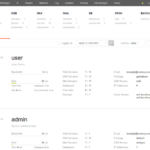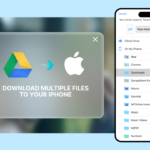Cara gambar hp iphone – Ingin menggambar iPhone dengan detail yang memukau? Tak perlu khawatir, karena artikel ini akan memandu Anda langkah demi langkah dalam menciptakan karya seni yang realistis. Mulai dari bentuk dasar hingga detail seperti tombol dan kamera, Anda akan mempelajari semua teknik yang diperlukan untuk menggambar iPhone dengan presisi.
Artikel ini akan membahas berbagai teknik menggambar iPhone, mulai dari penggunaan pensil, pena, dan cat air, hingga memanfaatkan aplikasi desain grafis seperti Adobe Illustrator dan Procreate. Anda juga akan menemukan inspirasi untuk menggambar iPhone dengan gaya unik, seperti menggabungkan elemen desain lain atau menggunakan perspektif yang tidak biasa.
Cara Menggambar iPhone Secara Detail

Membuat sketsa iPhone bisa menjadi latihan yang menyenangkan dan menantang. Dengan mengikuti langkah-langkah yang tepat, Anda dapat menciptakan gambar iPhone yang realistis dan detail. Artikel ini akan memandu Anda melalui proses menggambar iPhone, mulai dari bentuk dasar hingga detail seperti tombol dan kamera.
Mulailah dengan Bentuk Dasar
Langkah pertama adalah membuat bentuk dasar iPhone. Anda dapat melakukannya dengan menggunakan pensil dan kertas atau dengan perangkat lunak menggambar digital. Bentuk dasar iPhone adalah persegi panjang dengan sudut yang sedikit membulat.
- Mulailah dengan menggambar persegi panjang yang mewakili layar iPhone.
- Bulatkan sudut-sudut persegi panjang dengan lembut.
- Tambahkan garis tipis untuk menandai bingkai iPhone di sekitar layar.
Tambahkan Detail
Setelah Anda memiliki bentuk dasar iPhone, Anda dapat mulai menambahkan detail. Detail ini termasuk tombol, kamera, speaker, dan port.
- Gambar tombol Home di bagian bawah layar. Gunakan bentuk bulat atau oval kecil.
- Tambahkan tombol volume dan tombol power di sisi samping iPhone.
- Gambar kamera dan flash di bagian belakang iPhone. Anda dapat menggunakan bentuk bulat kecil untuk kamera dan bentuk persegi panjang tipis untuk flash.
- Tambahkan speaker di bagian bawah iPhone, biasanya berupa lubang kecil yang dihubungkan oleh garis tipis.
- Gambar port Lightning di bagian bawah iPhone, biasanya berupa garis tipis dengan bentuk segitiga kecil di salah satu ujungnya.
Membuat Perspektif Realistis
Untuk membuat gambar iPhone yang lebih realistis, Anda perlu mempertimbangkan perspektif. Perspektif adalah cara objek terlihat lebih kecil saat mereka berada lebih jauh dari pemirsa.
- Untuk membuat perspektif, gunakan garis lurus tipis untuk menandai garis horizon di sekitar iPhone. Garis ini harus sedikit miring, menunjukkan bahwa bagian atas iPhone sedikit lebih kecil daripada bagian bawah.
- Gunakan garis lurus tipis untuk menandai sisi iPhone. Garis ini harus sedikit melengkung, menunjukkan bahwa sisi iPhone sedikit lebih kecil saat mereka bergerak menjauh dari pemirsa.
Membuat Bayangan dan Pencahayaan
Bayangan dan pencahayaan dapat membuat gambar iPhone lebih realistis. Bayangan menunjukkan bentuk objek dan menambahkan kedalaman. Pencahayaan membuat gambar terlihat lebih hidup.
- Bayangan dapat ditambahkan dengan menggunakan pensil yang lebih gelap atau dengan menggunakan pensil warna yang lebih gelap.
- Pencahayaan dapat ditambahkan dengan menggunakan pensil yang lebih terang atau dengan menggunakan pensil warna yang lebih terang.
Alat dan Bahan
Berikut adalah daftar alat dan bahan yang dibutuhkan untuk menggambar iPhone:
| Alat | Bahan |
|---|---|
| Pensil | Kertas |
| Penghapus | Pensil warna |
| Penggaris | Spidol |
| Perangkat lunak menggambar digital | Tablet grafis |
Ilustrasi Proses Menggambar iPhone
Berikut adalah ilustrasi yang menunjukkan proses menggambar iPhone secara detail, mulai dari sketsa hingga pewarnaan:
- Sketsa: Mulailah dengan menggambar bentuk dasar iPhone dengan pensil.
- Detail: Tambahkan detail seperti tombol, kamera, speaker, dan port.
- Perspektif: Gunakan garis lurus tipis untuk menandai garis horizon dan sisi iPhone untuk membuat perspektif realistis.
- Bayangan dan Pencahayaan: Gunakan pensil yang lebih gelap atau pensil warna yang lebih gelap untuk menambahkan bayangan dan pensil yang lebih terang atau pensil warna yang lebih terang untuk menambahkan pencahayaan.
- Pewarnaan: Gunakan pensil warna atau spidol untuk mewarnai iPhone.
Teknik Menggambar iPhone

Menggambar iPhone dapat menjadi tantangan yang menarik, memungkinkan Anda untuk mengeksplorasi bentuk dan detail perangkat ikonik ini. Teknik yang Anda pilih akan memengaruhi hasil akhir gambar Anda, dari realisme yang tajam hingga gaya kartun yang lebih sederhana.
Menggambar iPhone dengan Pensil
Pensil menawarkan fleksibilitas dan kontrol yang luar biasa untuk menggambar iPhone. Anda dapat menggunakan berbagai tingkat ketajaman untuk membuat garis yang halus dan detail yang kompleks.
- Mulailah dengan membuat sketsa ringan menggunakan pensil 2H atau HB untuk membuat bentuk dasar iPhone.
- Tambahkan detail dengan pensil 2B atau 4B, memperkuat garis dan menambahkan bayangan.
- Gunakan penghapus untuk menyoroti area yang lebih terang dan menciptakan kontras.
Menggunakan pensil, Anda dapat dengan mudah membuat gambar iPhone yang realistis, dengan tekstur dan bayangan yang jelas. Namun, perlu diingat bahwa pensil dapat mudah terhapus, jadi hati-hati saat bekerja dengan detail halus.
Menggambar iPhone dengan Pena, Cara gambar hp iphone
Pena, seperti pena tinta atau pena felt-tip, dapat memberikan hasil yang tajam dan bersih. Mereka ideal untuk menggambar garis yang tajam dan detail yang rinci.
- Mulailah dengan membuat sketsa menggunakan pena tipis untuk membuat garis dasar iPhone.
- Gunakan pena yang lebih tebal untuk menambahkan detail dan bayangan, menciptakan kontras yang jelas.
- Anda dapat menambahkan warna menggunakan pena warna atau spidol.
Pena memungkinkan Anda untuk membuat gambar iPhone yang berani dan jelas, dengan garis yang kuat dan warna yang solid. Namun, kesalahan tidak mudah dihapus, jadi penting untuk bekerja dengan hati-hati.
Menggambar iPhone dengan Cat Air
Cat air menawarkan hasil yang halus dan lembut, ideal untuk menciptakan efek transisi yang lembut dan gradasi warna.
- Mulailah dengan membuat sketsa ringan menggunakan pensil atau pena tipis.
- Gunakan cat air untuk mengisi area yang berbeda dari iPhone, membiarkan warna bercampur dan menciptakan gradasi yang halus.
- Tambahkan detail dengan cat air yang lebih pekat atau menggunakan pensil warna.
Cat air memungkinkan Anda untuk membuat gambar iPhone yang lembut dan realistis, dengan efek transisi yang halus dan warna yang kaya. Namun, perlu diingat bahwa cat air dapat mudah menyebar, jadi penting untuk bekerja dengan hati-hati.
Teknik Menggambar iPhone
| Teknik | Kelebihan | Kekurangan |
|---|---|---|
| Pensil | Fleksibilitas, kontrol, mudah dihapus | Mudah terhapus, detail halus bisa hilang |
| Pena | Hasil yang tajam dan bersih, garis yang kuat | Kesalahan tidak mudah dihapus, kurang fleksibilitas |
| Cat air | Hasil yang halus dan lembut, efek transisi yang lembut | Mudah menyebar, detail halus bisa hilang |
Contoh Gambar iPhone dengan Teknik yang Berbeda
Ilustrasi berikut menunjukkan contoh hasil gambar iPhone dengan teknik yang berbeda:
Gambar 1: Gambar iPhone yang realistis menggunakan pensil, dengan tekstur dan bayangan yang jelas.
Gambar 2: Gambar iPhone yang sederhana dan kartun menggunakan pena, dengan garis yang kuat dan warna yang solid.
Gambar 3: Gambar iPhone yang lembut dan realistis menggunakan cat air, dengan efek transisi yang halus dan warna yang kaya.
Menggambar iPhone dengan Aplikasi
Menggambar iPhone secara digital memberikan fleksibilitas dan kemudahan dalam mengedit dan bereksperimen dengan desain. Aplikasi desain grafis seperti Adobe Illustrator dan Procreate menawarkan beragam fitur yang dapat membantu Anda menciptakan gambar iPhone yang realistis dan detail.
Aplikasi Desain Grafis untuk Menggambar iPhone
Aplikasi desain grafis menyediakan berbagai tools dan fitur yang dapat membantu Anda menggambar iPhone dengan presisi dan detail. Berikut adalah beberapa aplikasi populer yang dapat Anda gunakan:
- Adobe Illustrator
- Kelebihan:
- Antarmuka yang intuitif dan mudah dipelajari.
- Menawarkan beragam tools vektor yang memungkinkan Anda menciptakan desain yang scalable dan detail.
- Fitur layer yang membantu Anda mengatur dan mengedit desain dengan mudah.
- Integrasi dengan Adobe Creative Cloud memungkinkan Anda berbagi dan berkolaborasi dengan desainer lain.
- Kekurangan:
- Aplikasi berbayar dan memerlukan langganan.
- Kurang fokus pada desain grafis berbasis pixel, seperti aplikasi Procreate.
- Procreate
- Kelebihan:
- Aplikasi khusus untuk iPad yang menawarkan berbagai brush dan tools yang dirancang khusus untuk menggambar.
- Antarmuka yang ramah pengguna dan mudah dinavigasi.
- Menawarkan fitur layer dan efek yang memungkinkan Anda menciptakan desain yang kompleks dan detail.
- Harga yang relatif terjangkau dibandingkan dengan aplikasi desain grafis lainnya.
- Kekurangan:
- Hanya tersedia untuk iPad dan tidak kompatibel dengan perangkat lain.
- Kurang fitur canggih seperti Adobe Illustrator, terutama dalam hal desain vektor.
- Affinity Designer
- Kelebihan:
- Aplikasi desain vektor yang menawarkan fitur yang mirip dengan Adobe Illustrator dengan harga yang lebih terjangkau.
- Antarmuka yang intuitif dan mudah dipelajari.
- Menawarkan beragam tools vektor dan fitur layer yang memungkinkan Anda menciptakan desain yang detail dan scalable.
- Kekurangan:
- Kurang fitur canggih dibandingkan dengan Adobe Illustrator.
- Integrasi dengan platform lain yang terbatas.
Tips Menggambar iPhone dengan Aplikasi
Berikut adalah beberapa tips yang dapat membantu Anda menggambar iPhone dengan aplikasi desain grafis:
- Gunakan referensi: Gunakan foto atau gambar iPhone asli sebagai referensi untuk memastikan desain Anda akurat.
- Mulailah dengan sketsa: Buat sketsa dasar iPhone sebelum Anda mulai menggambar detail.
- Manfaatkan layer: Gunakan layer untuk memisahkan elemen desain dan mempermudah proses editing.
- Gunakan brush yang tepat: Pilih brush yang sesuai dengan kebutuhan Anda, seperti brush untuk menggambar garis, mengisi warna, atau membuat tekstur.
- Gunakan efek: Manfaatkan efek seperti bayangan, pantulan cahaya, dan tekstur untuk membuat desain Anda lebih realistis.
- Berlatih secara teratur: Semakin sering Anda berlatih, semakin baik kemampuan Anda dalam menggambar iPhone.
Contoh Gambar iPhone dengan Aplikasi Desain Grafis
Ilustrasi di bawah ini menunjukkan contoh gambar iPhone yang dibuat dengan menggunakan aplikasi desain grafis. Gambar ini menampilkan detail yang realistis, termasuk bentuk iPhone, warna, dan tekstur.
[Ilustrasi gambar iPhone dengan aplikasi desain grafis]
Gambar ini menunjukkan bagaimana aplikasi desain grafis dapat membantu Anda menciptakan desain iPhone yang realistis dan detail. Dengan menggunakan tools dan fitur yang tersedia, Anda dapat menggambar iPhone dengan presisi dan detail.
Menggambar iPhone dengan Gaya Unik

Menggambar iPhone tidak harus selalu realistis. Anda bisa bereksperimen dengan berbagai gaya unik untuk menghasilkan karya seni yang menarik dan personal. Menggabungkan elemen desain lain, menggunakan perspektif yang tidak biasa, atau menerapkan teknik seni kontemporer bisa memberikan sentuhan kreatif pada gambar iPhone Anda.
Contoh Gambar iPhone dengan Gaya Unik
Berikut beberapa contoh gambar iPhone dengan gaya unik yang bisa menginspirasi Anda:
- Gaya Pop Art: Gambar iPhone dengan warna-warna cerah dan kontras, menggunakan garis tebal dan bentuk geometris. Anda bisa menambahkan efek 3D atau bayangan untuk membuat gambar lebih dinamis. Contohnya, gambar iPhone dengan warna merah dan kuning yang mencolok, dengan garis-garis hitam tebal yang menonjolkan bentuknya.
- Gaya Abstrak: Gambar iPhone dengan bentuk-bentuk geometris yang saling tumpang tindih, menggunakan warna-warna monokromatik atau gradasi warna. Anda bisa bermain dengan tekstur dan pola untuk menciptakan efek visual yang menarik. Contohnya, gambar iPhone dengan bentuk-bentuk segitiga dan lingkaran yang saling tumpang tindih, dengan gradasi warna biru dan ungu.
- Gaya Surealis: Gambar iPhone dengan perspektif yang tidak biasa, menggunakan elemen-elemen yang tidak nyata atau aneh. Anda bisa menggabungkan gambar iPhone dengan objek lain, seperti jam tangan atau bunga, untuk menciptakan efek visual yang menarik. Contohnya, gambar iPhone yang terbelah menjadi dua bagian, dengan bagian atas berbentuk jam tangan dan bagian bawah berbentuk bunga.
- Gaya Digital Art: Gambar iPhone dengan menggunakan software desain digital, seperti Adobe Photoshop atau Illustrator. Anda bisa bereksperimen dengan berbagai efek visual, seperti blur, gradient, dan texture, untuk menciptakan gambar yang unik. Contohnya, gambar iPhone dengan efek cahaya yang memantul dari layar, dengan latar belakang yang abstrak dan bertekstur.
Kesimpulan Akhir: Cara Gambar Hp Iphone
Dengan mempelajari berbagai teknik dan inspirasi yang telah dibagikan, Anda siap untuk menggambar iPhone dengan penuh percaya diri. Baik Anda ingin menggambar iPhone dengan gaya realistis, kartun, minimalis, atau unik, artikel ini telah memberikan panduan lengkap untuk membantu Anda menciptakan karya seni yang menakjubkan.
Sudut Pertanyaan Umum (FAQ)
Apakah saya perlu memiliki keahlian menggambar sebelumnya untuk mengikuti tutorial ini?
Tidak, tutorial ini dirancang untuk pemula dan mereka yang ingin meningkatkan kemampuan menggambar mereka.
Aplikasi desain grafis apa yang direkomendasikan untuk menggambar iPhone?
Adobe Illustrator, Procreate, dan Autodesk Sketchbook adalah beberapa aplikasi desain grafis yang populer dan mudah digunakan.
Bagaimana cara menggambar iPhone dengan perspektif yang realistis?
Gunakan garis bantu untuk menentukan perspektif dan gunakan bayangan dan pencahayaan untuk menambahkan kedalaman dan realisme.